Epson L355: C
C: Epson L355
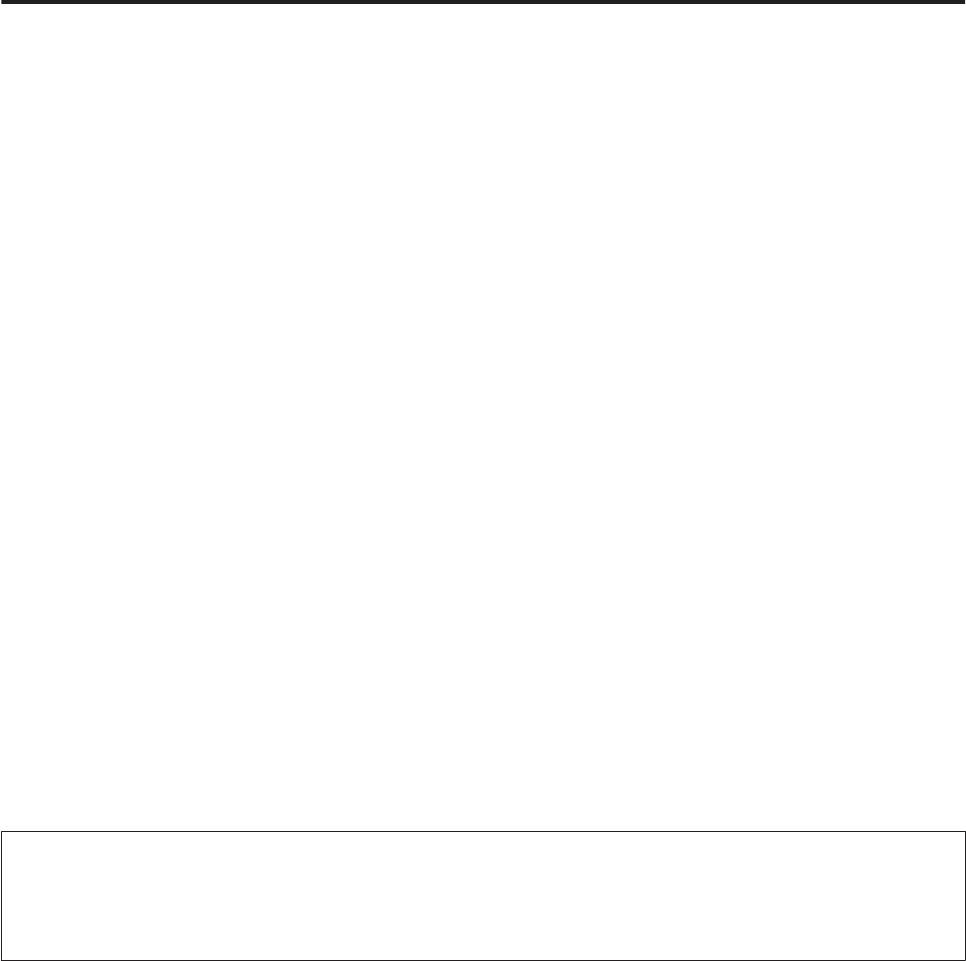
Руководство пользователя
Обслуживание устройства и ПО
Правой кнопкой мыши щелкните по значку устройства в taskbar (панель задач), затем выберите Print
C
Head Alignment (Калибровка печатающей головки).
Если на панели задач нет значка устройства, обратитесь к следующему разделу, чтобы добавить значок.
& «Из значка принтера на taskbar (панель задач)» на стр. 25
Следуйте инструкциям на экране для калибровки печатающей головки.
D
Утилита Print Head Alignment (Калибровка печатающей головки)
для Mac OS X
Сделайте следующее для калибровки печатающей головки при помощи утилиты Print Head Alignment
(Калибровка печатающей головки).
Удостоверьтесь, что на панели управления нет предупреждений и сообщений об ошибках.
A
Убедитесь, что в заднее устройство подачи бумаги загружены листы формата A4.
B
Откройте Epson Printer Utility 4.
C
& «Доступ к драйверу принтера в Mac OS X» на стр. 25
Щелкните по значку Print Head Alignment (Калибровка печатающей головки).
D
Следуйте инструкциям на экране для калибровки печатающей головки.
E
Замена чернил в тюбиках с чернилами
Если после нескольких запусков утилиты Head Cleaning (Прочистка печатающей головки) на отпечатках
остаются полосы или пропуски цветов, возможно, для решения этой проблемы потребуется заменить
чернила в тюбиках с чернилами.
Утилита Power Ink Flushing (Технологическая прочистка чернил) позволяет выполнять замену всех чернил в
тюбиках с чернилами.
Важная информация:
c
Для этой функции требуется большое количество чернил. Перед ее использованием убедитесь в том, что в
контейнерах для чернил данного устройства имеется достаточное количество чернил. Если чернил
недостаточно, перезаправьте контейнеры для чернил.
73






